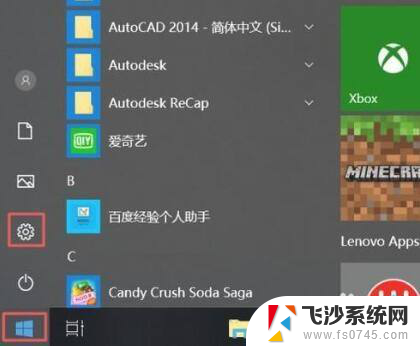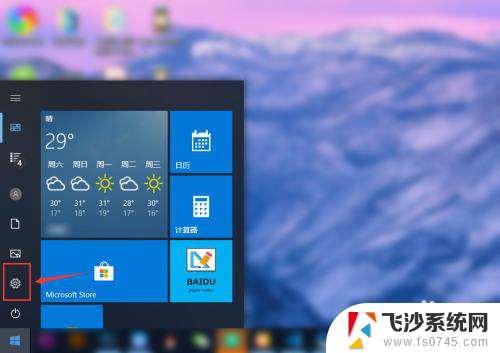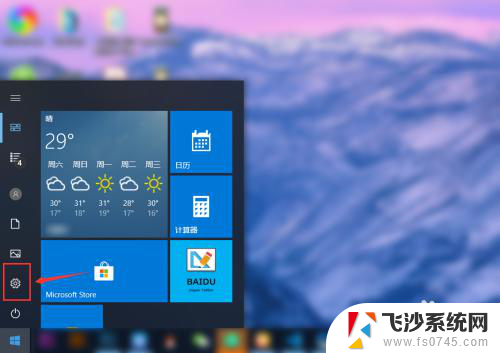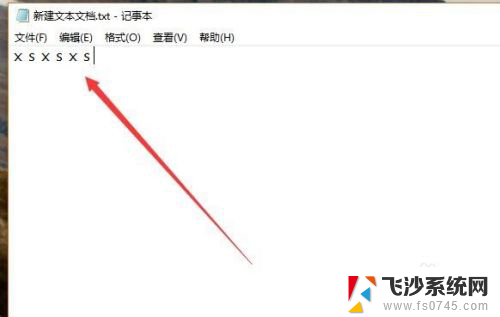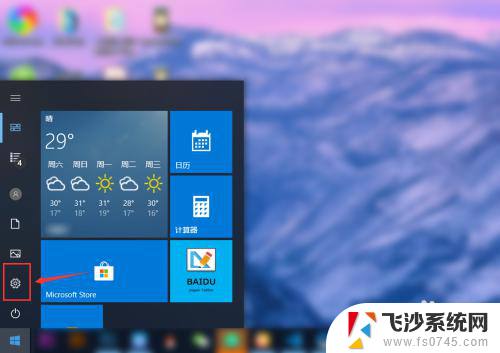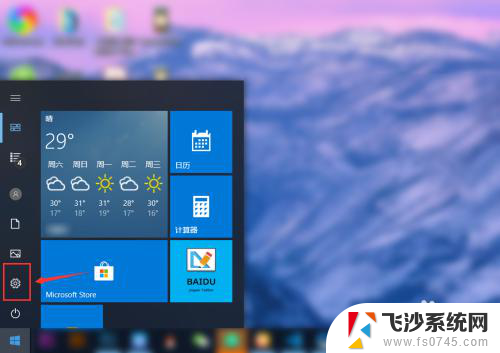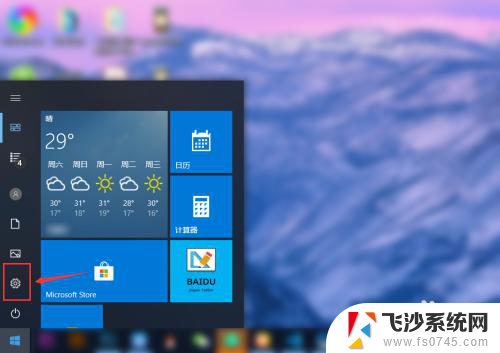windows10怎么设置英文输入法 Win10如何设置默认英文输入法
windows10怎么设置英文输入法,在如今全球化的背景下,学习一门外语已经成为了我们时代的必要技能之一,而在计算机的使用中,设置默认的英文输入法也是非常重要的。对于使用Windows 10操作系统的用户来说,设置英文输入法非常简单。只需几个简单的步骤,你就可以方便地切换到英文输入模式,提高你的英语输入效率。下面我们将详细介绍如何在Windows 10中设置默认的英文输入法。
具体步骤:
1.设置Win10默认英文输入法之前要先添加英文输入法。
没有添加请看这里:http://jingyan.baidu.com/article/14bd256e262714bb6d26121a.html

2.点击Win10桌面右下角的输入法图标,在点击弹出菜单里的语言首选项。如下图所示。
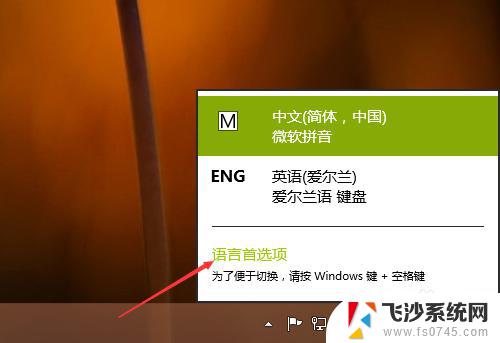
3.在语言窗口里的更改语言首选项下将英文输入法选中,然后点击上面的“上移”按钮。如下图所示。
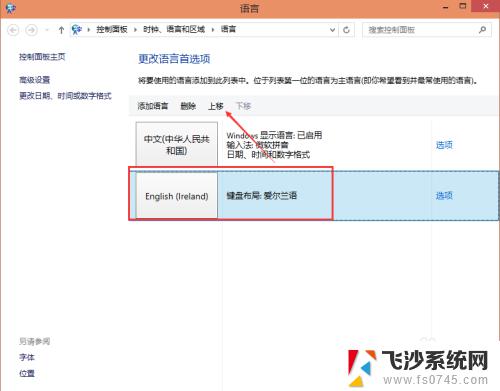
4.移动好后,添加的英文输入法就在第一位置了,下次在打开电脑时就会默认使用英文输入法。如下图所示。
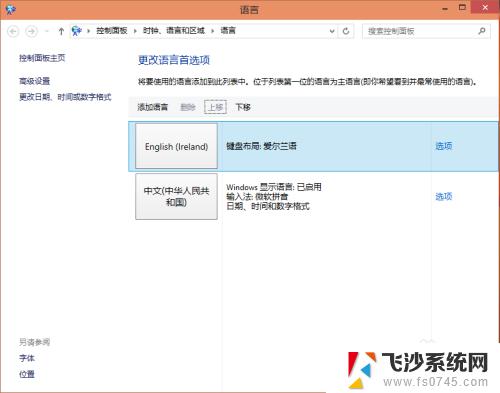
5.再次点击Win10系统右下角的输入法,在弹出菜单里可以看到英文输入法已经在第一位置了。如下图所示。
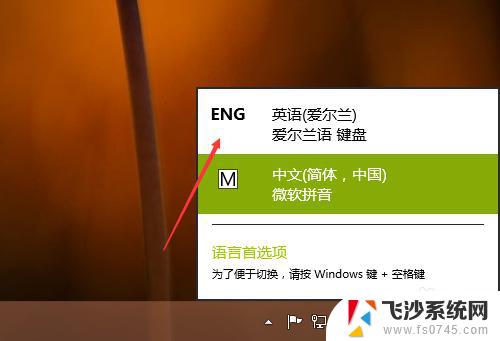
6.我们在重启下电脑,在Win10系统的右下角可以看到英文输入法。即设置默认英文输入法成功,如下图所示。
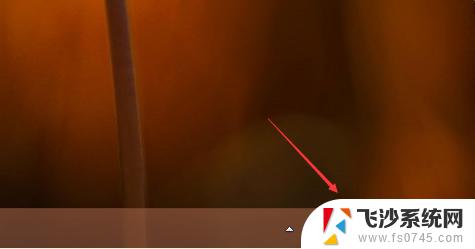
以上就是如何在Windows 10上设置英文输入法的全部内容,如果您还有不清楚的地方,可以参考小编提供的步骤进行操作,希望对您有所帮助。